Содержание:
OBS (Open Broadcaster Software) – софт для осуществления трансляций и захвата видео. ПО захватывает не только происходящее на мониторе ПК, но и проводит съемку с игровой консоли или тюнера Blackmagic Design. Достаточно большой функционал не создает сложностей при использовании программы благодаря легкому интерфейсу. Обо всех возможностях далее в этой статье.
Рабочая область
Графическая оболочка программы имеет набор производимых операций, которые содержатся в разных категориях (блоках). Разработчики добавили выбор отображения различных функций, поэтому можно подобрать подходящий вариант рабочей области путём добавления только тех инструментов, которые вам действительно нужны. Все элементы интерфейса гибко настраиваются.
Так как данное ПО многофункциональное, то все инструменты перемещаются по всей рабочей области. Такой интерфейс очень удобный и не вызывает никаких сложностей при работе с видео. По желанию пользователя все внутренние окна в редакторе можно открепить, и они будут размещаться отдельно друг от друга в виде внешних стандартных окон.
Захват видео
Источником видео может быть любое устройство, подключенное к ПК. Для корректной записи необходимо, чтобы, к примеру, веб-камера имела драйвер, поддерживающий DirectShow. В параметрах выбирается формат, разрешение видео и частоту кадров в секунду (FPS). Если видеовход поддерживает кроссбар, то программа предоставит вам его настраиваемые параметры.
Некоторые камеры отображают перевёрнутое видео, в настройках можно выбрать опцию, подразумевающую коррекцию изображения в вертикальном положении. OBS имеет ПО для настройки устройства конкретного производителя. Таким образом, включаются опции обнаружения лица, улыбки и другие.
Слайдшоу
Редактор позволяет добавлять фото или изображения для осуществления слайд-шоу. Поддерживаются такие форматы: PNG, JPEG, JPG, GIF, BMP. Для обеспечения плавного и красивого перехода используется анимация. Время, в течение которого будет показано одно изображение к переходу следующего, вы сможете изменить в миллисекундах.
Соответственно, можно задать значения скорости анимации. Если выбрать в настройках случайное воспроизведение, то добавленные файлы будут проигрываться в абсолютно случайном порядке каждый раз. Когда отключена эта опция, все изображения в режиме слайд-шоу будут воспроизводиться в той последовательности, в котором были добавлены.
Захват аудио
При захвате видео или трансляции прямого эфира софт позволяет качественно записать звук. В настройках пользователь доступен выбор захвата аудио из ввода/вывода, то есть из микрофона, или звук с наушников.
Редактирование видео
В рассматриваемом ПО можно управлять существующим роликом и проводить операции соединения или обрезки потока. Такие задачи будут уместными при трансляции, когда вы хотите показать изображение с камеры поверх захватываемого видео с экрана. С помощью функции «Scene» доступно добавление видеоданных нажатием на кнопку с плюсом. Если файлов несколько, то доступно изменение их порядок путём перетаскивания стрелками вверх/вниз.
Благодаря функциям в рабочей области легко изменять размер ролика. Наличие фильтров позволит осуществить коррекцию цвета, добавление резкости, смешивание и кадрирование изображения. Есть и аудиофильтры вроде шумоподавления, и использование компрессора.
Игровой режим
Множество популярных блогеров и обычных пользователей используют данный режим. Захват можно осуществлять как полноэкранного приложения, так и отдельного окна. Для удобства была добавлена функция захвата переднего окна, она позволяет переключаться между разными играми, чтобы не выбирать в настройках каждый раз новую игру, приостанавливая запись.
Имеется возможность самому настроить масштаб захватываемой области, которое именуются как принудительное масштабирование. При желании вы сможете настроить курсор в записи видео, и тогда он будет отображаться или скрываться.
Трансляция на Youtube
Перед вещанием прямого эфира проводятся некоторые настройки. Они подразумевают ввод названия сервиса, выбор битрейта (качество картинки), тип вещания, данные сервера и ключ потока. При стриме, прежде всего, нужно настроить непосредственно свой Youtube-аккаунт для проведения такой операции, а потом вводить данные в OBS. В обязательном порядке следует настроить звук, а именно, аудиоустройство, с которого будет производиться захват.
Для корректной передачи ролика необходимо выбрать битрейт тот, который будет соответствовать 70-85% вашей скорости интернет-соединения. Редактор позволяет сохранять на ПК пользователя копию транслируемого видео, но это дополнительно нагружает процессор. Поэтому при запечатлении прямого эфира на HDD нужно убедиться, что ваши компьютерные комплектующие способны выдержать повышенную нагрузку.
Подключение Blackmagic
OBS поддерживает подключение тюнеров Blackmagic Design, а также игровых консолей. Благодаря этому можно транслировать или осуществлять захват видео с этих устройств. Прежде всего, в настройках параметров необходимо определиться с самим устройством. Далее можно выбрать разрешение, FPS и формат видеофайла. Присутствует возможность включения/отключения буферизации. Опция поможет в тех случаях, когда ваше устройство имеет проблемы с ПО к нему.
Текст
В OBS присутствует функция добавления текстового сопровождения. В настройках отображения предоставляются такие опции для их изменения:
- Цвет;
- Фон;
- Непрозрачность;
- Обводка.
Кроме того, можно регулировать горизонтальное и вертикальное выравнивание. При необходимости указывается чтение текста из файла. В таком случае кодировка должна быть исключительно UTF-8. Если вы отредактируете этот документ, то его содержимое автоматически обновится в ролике, в котором он был добавлен.
Достоинства
- Многофункциональность;
- Захват видео с подключенного устройства (консоль, тюнер);
- Бесплатная лицензия.
Недостатки
- Англоязычный интерфейс.
Благодаря OBS можно проводить прямые трансляции на видеосервисах или совершать захват мультимедиа с игровой приставки. Применяя фильтры, легко откорректировать отображение ролика и убрать шум с записанного звука. Софт будет отличным решением не только для профессиональных блогеров, но и для обычных пользователей.
 lumpics.ru
lumpics.ru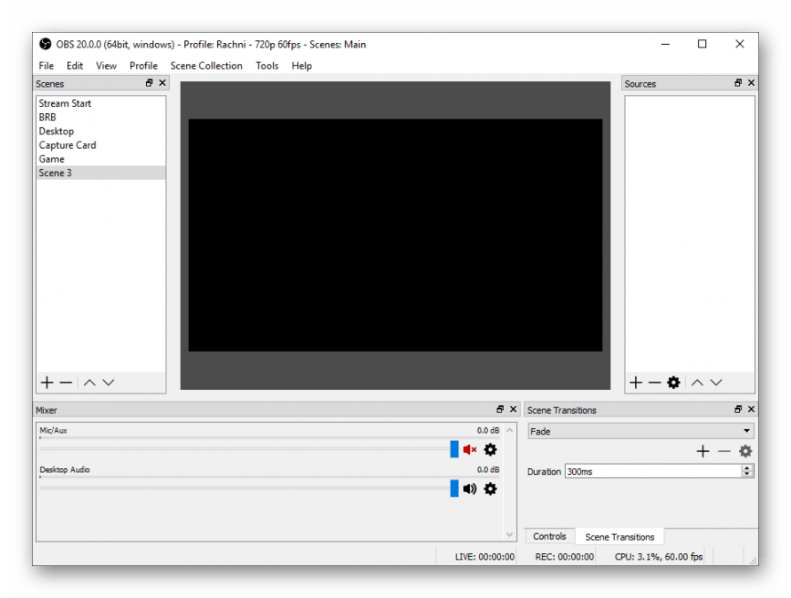
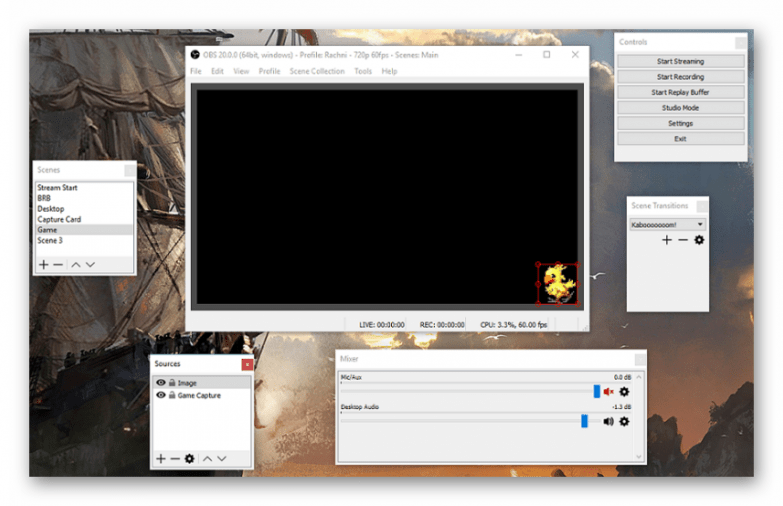
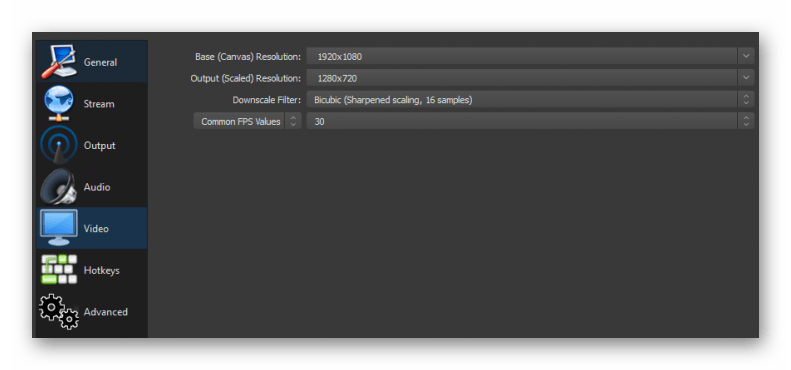
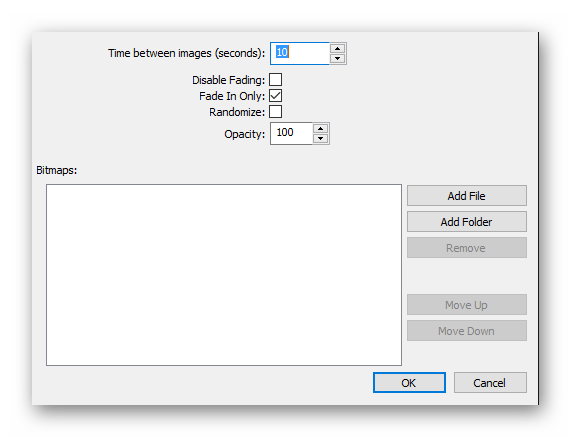
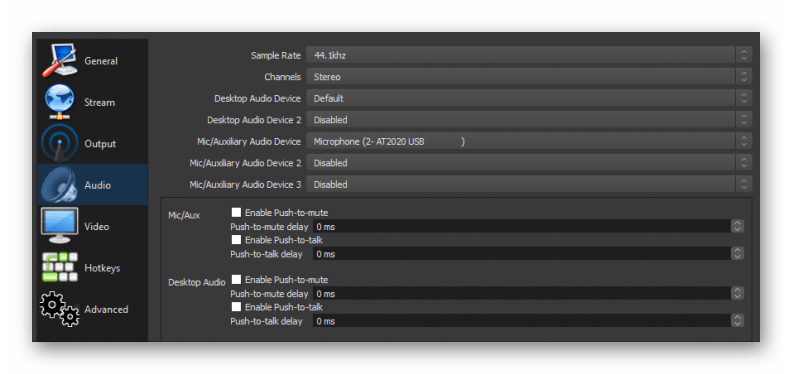
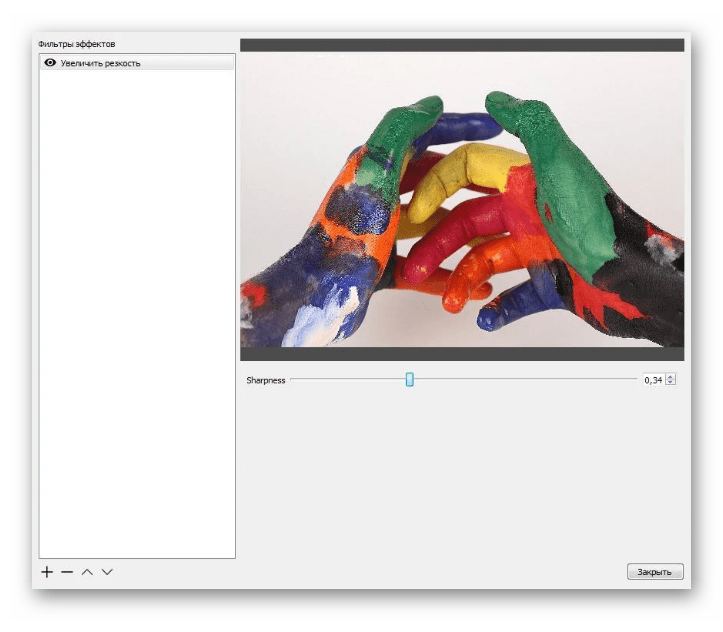
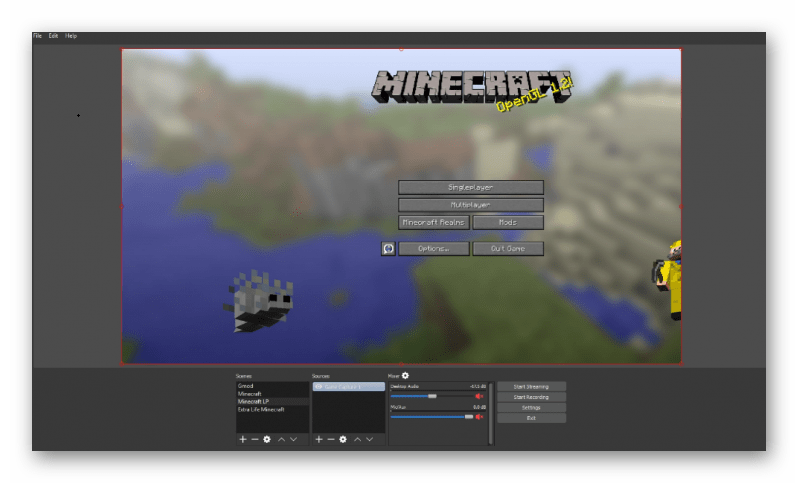
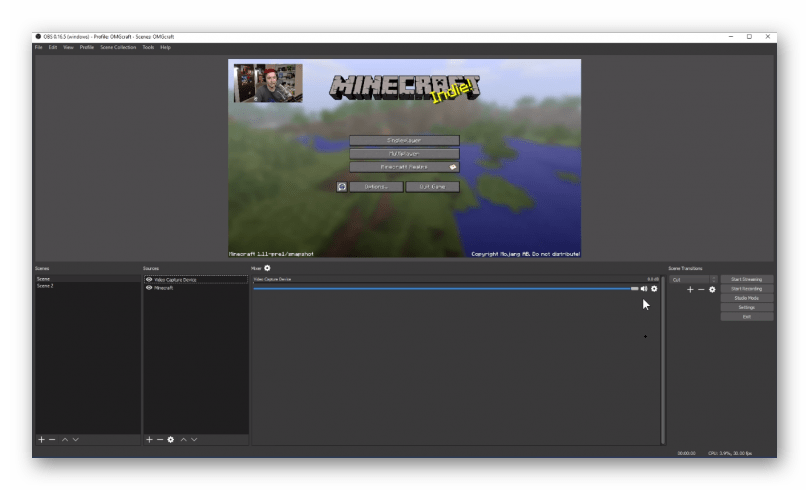
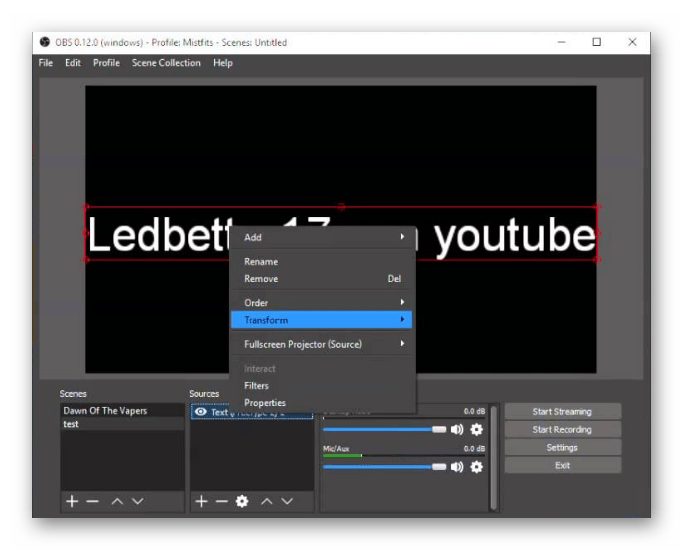













Мне нравиться